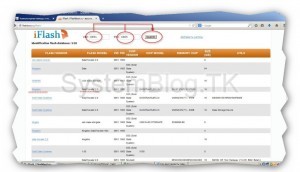Az USB flash meghajtók a mindennapi élet részévé váltak, és mindenhol használják a különféle adatok tárolására és egy másik számítógépre történő átvitelére. A flash meghajtón filmet hozhat el egy barátjának, vagy otthoni dokumentumokat vihet el a munkahelyről. Kompaktitásuk és megfizethető áruk miatt előnyeik vannak a külső merevlemezekkel szemben. De az összes előnye mellett az ilyen meghajtóknak van egy gyenge oldala is, nevezetesen a gyakori meghibásodások és a számítógépes felismerési problémák.
A sérült flash meghajtóról fájlokat kibonthat speciális alkalmazásokkal.
Mielőtt elmondnánk, hogy lehetséges-e fájlokat eltávolítani a sérült flash meghajtótól, és hogyan lehet azokat eltávolítani, megvizsgáljuk azokat az okokat, amelyek miatt a számítógép ilyen hibát ad:
Van néhány tipp a készülék élettartamának meghosszabbításához és a fontos adatok elvesztésének elkerüléséhez:

Adatok helyreállítása speciális programok segítségével
Ha a számítógép látja az USB flash meghajtót, de nem tudja olvasni, vagy hibát okoz, formázást igényel, akkor a fájlok és az USB flash meghajtó helyreállítható. Ha a probléma a mechanikában vagy a mikroáramkörökben van, és amikor a lámpákat csatlakoztatják, a lámpák nem világítanak, és a számítógép nem végez semmilyen műveletet, akkor valószínű, hogy bármely alkalmazás használata nem eredményez eredményt. Próbáld meg vigye az eszközt a műhelybe, hogy a szakemberek szétszereljék azt, és esetleg képesek legyenek valamilyen módon visszaállítani a funkciókat. Ezt követően már lehet beszélni az adatkitermelésről.
Algoritmus a fájlok eltávolításához a sérült flash meghajtóról:
- Ha a számítógép hibát generál, és felszólítja az adathordozó formázására, ne tegye ezt.
- Töltse le egy speciális adat-helyreállítási programot.
- Telepítse és futtassa a letöltött szoftvert.
- Kövesse a program utasításait.
- Ha le tudja tölteni az adatokat, mentse el a merevlemezen.
- Végezze el a flash meghajtó alacsony szintű formázását, lehetőleg egy speciális program segítségével is.
A következő programok használhatók helyreállításra:
- R-Studio;
- Recuva;
- RS FAT helyreállítás;
- RS partíció helyreállítása.
Javasoljuk, hogy töltsön le több segédprogramot, mert ezek eltérően működnek. Bizonyos helyzetekben az egyik erősebb, a másik ugyanolyan körülmények között haszontalan, és fordítva. Ezért ne szabaduljon el attól, ha van ilyen népszerű alkalmazás nem segített. Csak töltsön le egy újat és próbálkozzon újra.
R-Studio - a legteljesebb szoftvermegoldás, amely a következő helyreállítási funkciókat tartalmazza:
- lomtár és törölt fájlok kívül;
- fájlok, amelyeket vírusok töröltek, vagy áramkimaradás miatt;
- formázás után, egy másik fájlrendszerben is;
- ha a partíciók sérültek és megváltoztak;
- HDD számos rossz szektorral.
Utasítások arról, hogyan lehet információt kinyerni a sérült nem működő flash meghajtóból az R-Studio használatával:
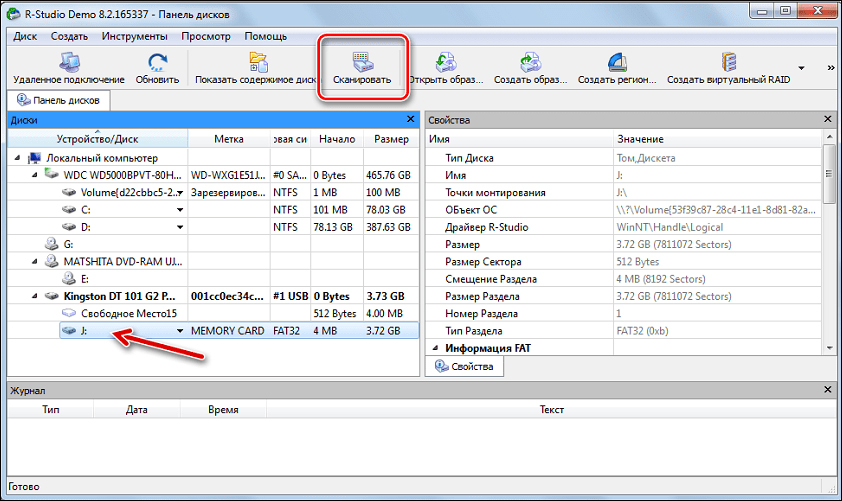
A Recuva az egyik legnépszerűbb adat-helyreállítási szoftver. De nem mindig működik hatékonyan. Az alkalmazás ingyenes, bármilyennel működik külső adathordozó, még iPod esetén is, felhasználóbarát felülettel rendelkezik. A visszaállításhoz tegye a következőket:
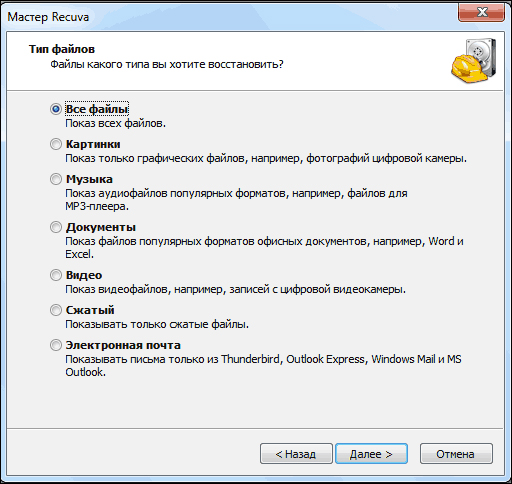
Az RS FAT Recovery nagyszerű és hatékony program az univerzális használatra. Különböző típusú károkkal bizonyította magát. Az alkalmazás fizetős, de letölthet egy demót és beolvashatja. Ez teljes egészében megtörténik, és látni fogja, hogy ez a szoftvertermék képes-e megbirkózni a feladatával. A keresési folyamat befejezése után megjelenő ablakban megjelenik az eredmény, de a fájlok teljes mentése érdekében megvásárolják teljes verzió. Az alkalmazás csak együtt működik fájlrendszer FAT és nem támogatja az NTFS-t. A második esetben hasonló programra lesz szüksége: RS NTFS Recovery. 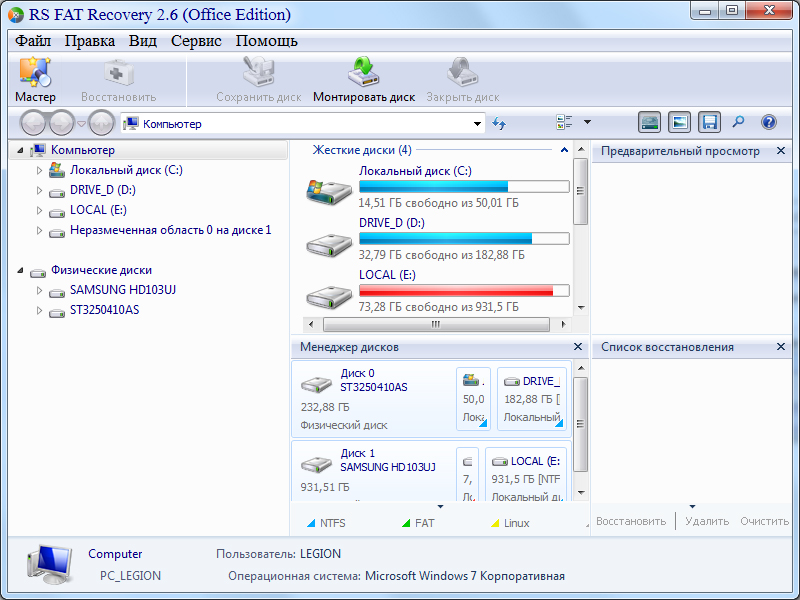
MiniTool Power Az adatok helyreállítása - Egy shareware segédprogram, amely szintén megfelel a flash meghajtók különféle hibák kezelésének feladatának. Hátránya a mester távolléte, és a beállításokkal manuálisan kell foglalkoznia. A szkennelés és a visszaállítás itt végrehajtható ingyenes verzió. Mentheti azt is, amit sikerült kinyernie. Ugyanakkor korlátozott a tárolt információk mennyisége 1 GB-ban, ami elég nagy, ha az adatok szöveges vagy például táblázatok, és nem multimédia. 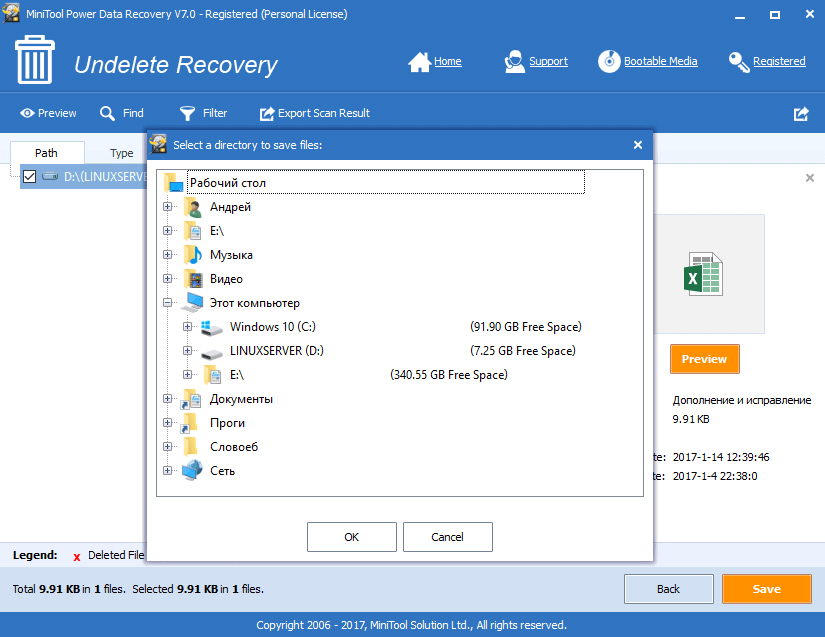
Összefoglalva elmondhatjuk, hogy szinte mindig lehetséges fájlokat eltávolítani a sérült adathordozókról, ha a számítógép látja. Ha a hordozó csatlakoztatásakor a készülék nem reagál, akkor készüljön fel a legrosszabb eredményre. Óvatosan használja az eszközt, az összes ajánlást és tanácsot követve. Hagyja észrevételeit, ha az adatok kibontásáról a törött adathordozókról van szó, mely programokat használt, és melyik megoldás bizonyult a legjobbnak.
Válasszon egy programot a flash meghajtók, memóriakártyák vagy merevlemez? Kétséges, hogy lesz-e lehetőség a teljes lemezpartíció visszaállítására eredeti formájában? Szüksége van egy megbízható asszisztensre a törölt adatok helyreállításához egy sérült vagy formázott partícióból? Vissza szeretne küldeni azokat a fényképeket, amelyek eltűntek a digitális fényképezőgép memóriakártyájáról?
FAT partíció helyreállítása program szerint
A fájlok USB flash meghajtón, merevlemezen vagy más adathordozón történő helyreállításának sikere közvetlenül függ a kiválasztott helyreállítási eszköztől. Ezért választását felelősségteljesen kell megválasztani. Ugyanakkor nem szabad azt gondolni, hogy a legdrágább a legjobb. Néha egy valóban megbízható és kiváló minőségű adat-helyreállítási program megvásárlásakor kellemesen megtakaríthat.
Az RS FAT Recovery ugyanolyan hatékonyan működik, ahogy a felhasználók már tesztelték, és megszerezték az RS Partition Recovery megbízhatóságát. Munkájának középpontjában az egyedülálló algoritmusok vannak a törölt adatok legkisebb darabjainak megtalálására, amelyek alapján a program segíteni fogja a teljes információs tömb visszaállítását (akár teljes gyógyulás súlyosan sérült, elérhetetlen, átírt lemezek).
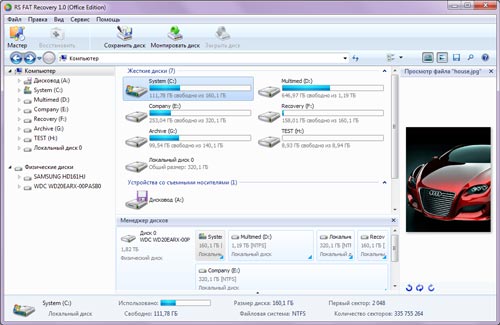
Adatok helyreállítása flash kártyákból és FAT / FAT32 partíciókról
Az RS FAT helyreállítása az adatok megbízható helyreállítása a sérült FAT / FAT32 partíciókról, valamint a fájlok és mappák helyreállítása, a fájlszerkezet teljes formában történő megőrzésével a formázott adathordozóktól néhány egyszerű lépésben. Az RS FAT helyreállítása a legjobb megoldás a fájlok és a partíciók helyreállítására, lehetővé téve a felejtést a fontos adatok eltűnésével kapcsolatos problémákban a FAT és FAT32 fájlokban.
Helyreállítja a memóriakártyákat és az USB flash meghajtókat
A hordozható eszközökben, például digitális fényképezőgépekben, okostelefonokban, zenelejátszókban és e-könyvekben használt USB-meghajtók és memóriakártyák túlnyomó része FAT-ban van formázva. Néhány fájlrendszere merevlemezekamelyeket korábban használtak windows verziók, szintén FAT vagy FAT32 alapján, méretüktől függően. Az RS FAT helyreállítási programot kifejezetten a FAT formátumú adathordozók adatainak sérüléssel kapcsolatos problémáinak kezelésére tervezték, amelyek megkönnyítik az adatok helyreállítását a formázott, újraelosztott, sérült és olvashatatlan partíciókról és lemezekről.
Minden gyors és egyszerű.
Az RS FAT Recovery segítségével való együttműködés nagyon egyszerű! Felhasználói felület A program érthető, így az adatok helyreállítása a segítségével még kezdőknek sem lesz nehéz. Használja az előnézeti módot, amely megjeleníti az összes helyrehozható fájl tartalmát. Az interaktív helyreállítás teljesen automatikus módban történik. A mód használata gyors helyreállítás Az éppen eltűnt fájlok „törlésének törlése” percek alatt megtehető.
Átfogó elemzés
Mélyelemzési módban az RS FAT Recovery fájlokat képes visszaállítani a súlyos hibák által sújtott adathordozókról. Ebben a módban a program képes fájlokat és mappákat kibontani a formázott memóriakártyákról, üres vagy olvashatatlan partíciókról az eszköz teljes tartalmának elemzése alapján. A mélyreható elemzés lehetővé teszi azon fájlok megtalálását és visszaállítását, amelyek nyomai továbbra is a lemezen vannak tárolva, még akkor is, ha több hónappal ezelőtt törölték őket, és a lemezt többször felülírták.
A helyreállítható képek előnézete
A sérült adathordozón tárolt fájlokat könnyedén megnézheti, mielőtt visszaállítja őket. Az RS FAT Recovery támogatja az azonnali előnézetet. Ezzel a funkcióval a segédprogram több száz fájltípus tartalmát képes megjeleníteni, beleértve irodai dokumentumokat, képeket, tömörített archívumokat, e-maileket, zene- és videofájlokat minden népszerű formátumban.
Tartalom-elemzés
A médiatartalom (Content-Aware) elemzésén alapuló helyreállítási algoritmusok különbözik az RS FAT helyreállítást a versenyképes termékektől. A Content-Aware elemzés a fájlformátumokkal és a jellemző aláírásokkal kapcsolatban megőrzött összes információt felhasználja ezeknek a fájloknak a felfedezésére még a súlyosan sérült adathordozón is. Még ha a lemezen nincs fájlrendszer, az RS FAT Recovery képes sokféle fájlt felderíteni és kivonni a sérült adathordozókról, ideértve a fényképeket, dokumentumokat, archívumokat, videókat, üzeneteket elektronikus levelezésvalamint tucatnyi más fájltípus. A tartalomelemző algoritmusoknak köszönhetően az RS FAT Recovery lenyűgöző helyreállítási eredményeket nyújt a legnehezebb körülmények között.
Támogatja a FAT és a FAT32-et
Az RS FAT Recovery támogatja a FAT, VFAT és FAT32 összes verzióját a Windows mind a Windows 8, mind a 32 bites és a 64 bites verzióin.
Ugyanakkor az RS FAT helyreállítása az RS partíció helyreállításának szinte felére kerül, mivel a program csak a FAT fájlrendszerben formázott médiumokkal működik, és nem támogatja az NTFS-t. De nincs engedmény a munka minőségében!
Ha dolgozik nTFS rendszer, Az RS NTFS helyreállítása vagy az RS partíció helyreállítása megfelelő az Ön számára.
A program jellemzői:
Adatok helyreállítása formázott vagy törölt logikai partíciókból FAT;
A hardver vagy a rendszer meghibásodása, áramkimaradás, valamint egyéb okok miatt sérült logikai meghajtók helyreállítása;
Adatok helyreállítása bármilyen típusú merevlemezről, flash meghajtóból, kamera memóriakártyáról és mobiltelefonok, más típusú cserélhető adathordozókból;
A helyreállítás még erős sérült meghajtók a mély adatelemzésnek köszönhetően;
Rögzítse a sérült válaszfalakat, és állítsa újra a súlyosan sérült partíciókat a semmiből logikai struktúrák lemezek;
A sérült logikai struktúrák kijavítása, elérhetetlen és újraterjesztett lemezek helyreállítása;
A rendszer újraindítása a semmiből;
Képes virtuális lemezképeket létrehozni a „késleltetett” helyreállításhoz;
Dokumentum helyreállítása Microsoft Office (Word, Excel, PowerPoint stb.), Adobe Reader dokumentumok, adatbázis-fájlok, bármilyen formátumú digitális képek és fényképek, video- és audiofájlok;
Támogatás a népszerű exFAT / FAT 16 / FAT 32 fájlrendszerekhez és a népszerű operációs rendszerekhez Microsoft Windowsbeleértve az XP, 2003, Vista, 2008 Server és a Windows 7, 8, 10 verziót.
Üdvözlet mindenkinek, Max kapcsolatba lép, és ma arról fogunk beszélni, hogy hogyan lehet visszaállítani a sérült flash meghajtót. Sokoldalúságának, könnyű használatának és kompakt méretének köszönhetően a cserélhető flash meghajtók vagy más flash meghajtók széles körben elterjedtek.
Az elavult optikai lemezektől eltérően a flash meghajtók több információ tárolását teszik lehetővé, nagyobb a lehetőség az adatok felülírására és eltarthatóságukra, valamint jobb védelmet nyújtanak a külső károk ellen.
Sajnos, bár a flash meghajtókat meglehetősen megbízható eszközöknek tekintik, nem ideálisak. Sok oka lehet annak, hogy a flash meghajtó meghibásodhat. Az alkatrészek fizikai lebontása, a vezérlő meghibásodása, a fájlrendszer károsodása az eszköz eltávolítása miatt a felvételkor, a memóriacellák potenciáljának fejlődése - mindez a flash meghajtó olvashatatlanná válásához vagy az operációs rendszer által többé nem ismerhető fel.
Ilyen USB flash meghajtó csatlakoztatásakor a felhasználó különféle hibákat kaphat, például: „Az USB-eszközt nem ismeri fel”, „Nincs hozzáférés a lemezhez” stb., Ez azonban nem azt jelenti, hogy maga a meghajtó és a rajta rögzített adatok helyrehozhatatlanul megsérülnek.
Ha a flash meghajtónak nincs súlyos fizikai károsodása, a legtöbb esetben visszaállítható. Az alábbiakban leírjuk a flash meghajtók működésével kapcsolatos leggyakoribb problémákat, valamint azok kezelésének módszereit, ha az egyik nem segít, a másik segít. Tehát itt megyünk ...
A flash-meghajtót a Windows felismeri, de fájlrendszerét RAW-nak nevezik:
A prognózis ilyen esetekben általában a legkedvezőbb. A flash meghajtó fájlrendszerének RAW-fájlké történő konvertálását leggyakrabban a logikai hibák okozzák. Ebben az esetben az adathordozót az operációs rendszer ismeri fel, de tartalma nem érhető el, és amikor megpróbálja megnyitni, a rendszer javasolja a formázást.
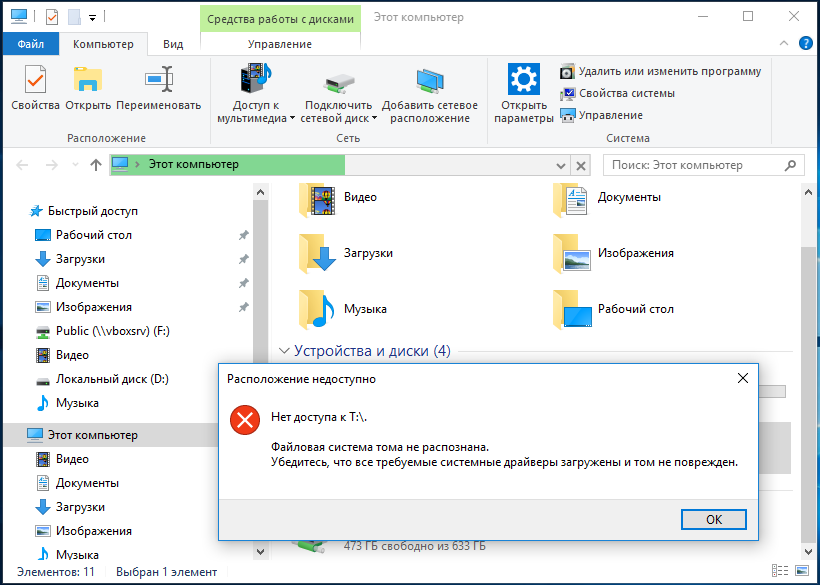
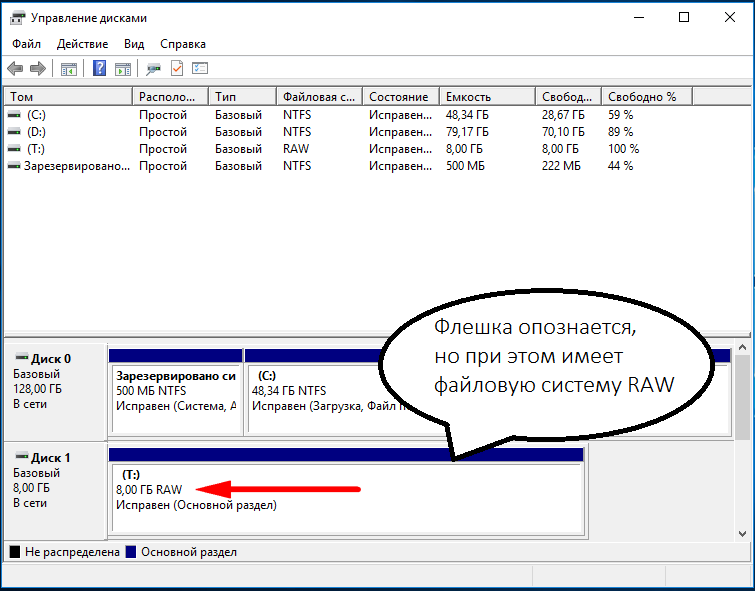
Valójában a flash meghajtó formázása visszaállíthatja a hozzáférést ehhez, de ez a módszer elfogadhatatlan, ha fontos fájlokat tartalmaz. Itt kétféleképpen járhat: helyreállíthatja a sérült fájlrendszert vagy magát az adatokat helyreállítási programok segítségével törölt fájlok például a Transcend RecoveRx vagy.
A helyreállítás után az USB flash meghajtó bármilyen módon formázható. A fájlrendszer rekonstrukciójához a szabványt használjuk chkdsk segédprogram. kezdet parancssor a rendszergazda nevében, és hajtson végre egy ilyen parancsot benne: chkdsk T: / f

A példa T betűje rendelkezik flash meghajtóval, saját betűvel rendelkezik. A legtöbb esetben ez az egyszerű trükk lehetővé teszi a médiához való hozzáférés visszaállítását, de előfordulhat, hogy a parancs futtatásakor a következő üzenet jelenik meg: „A Chkdsk nem érvényes a RAW lemezeken”. Ebben az esetben az adatok helyreállítását először végezzük el, majd formázjuk az USB flash meghajtót.
A flash-meghajtót a Windows felismeri, de nincs adathozzáférés:
Ha az adathordozót felismeri, de a helytelen kapacitást mutatja, akkor a tartalom megpróbálásakor a „Nincs hozzáférés a lemezhez”, „Helyezzen be egy lemezt” stb. Hiba valószínűleg a firmware (firmware) megsérülését okozza.
Áramkimaradások, az eszköz nem biztonságos eltávolítása az USB-portról leggyakrabban ilyen meghibásodásokhoz vezetnek. A flash memória meghibásodása és megrongálása szintén a fent leírt hibák oka lehet. Ilyen esetekben, amikor megpróbálja formázni a meghajtót, a "Lemez írásvédett" üzenet jelenik meg.
Az eset bonyolultabb, mint az aktával rAW rendszerA helyes megközelítés mellett azonban a nem működő meghajtó visszaállítható. Ezekre a célokra vonatkozik speciális programok MPTool osztály, amely lehetővé teszi az úgynevezett alacsony szintű formázást.
Mivel ezek az eszközök szigorúan szakosodtak, a flash meghajtó minden típusához és a vezérlő típusához a saját "natív" segédprogramot kell használnia. És ehhez legalább tudnia kell az eszköz azonosítóját (PID) és a gyártó azonosítóját (VID).
Csatlakoztassa az USB flash meghajtót a számítógéphez, nyissa meg az Eszközkezelőt a tároló vagy hordozható eszközök kategóriájában, keresse meg a csatlakoztatott meghajtót az USB vezérlők kategóriában, és nyissa meg annak tulajdonságait.
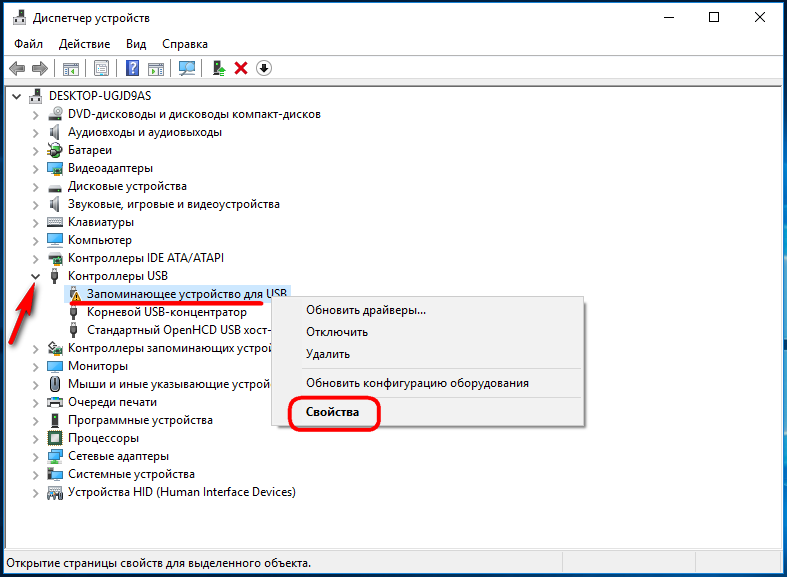
A tulajdonságok listájában meg kell találnia a paramétert: eszköz azonosítóját vagy eszköz példány kódját. A "Részletek" mezőben egy sort fog látni, amelyben a VID_XXX elemek lesznek; PID_XXX, ahol XXX a gyártó azonosítója, illetve az eszköz azonosítója.
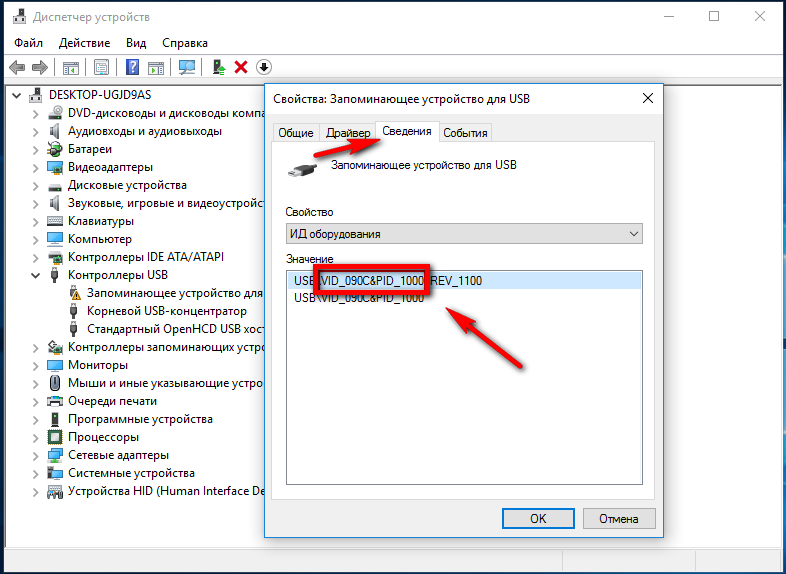
ha meghatározott paraméterek nincs, használja a segédprogramokat, hogy teljes információt kapjon a cserélhető adathordozókról: Flash meghajtó Információkivonó.

vagy CheckUDisk
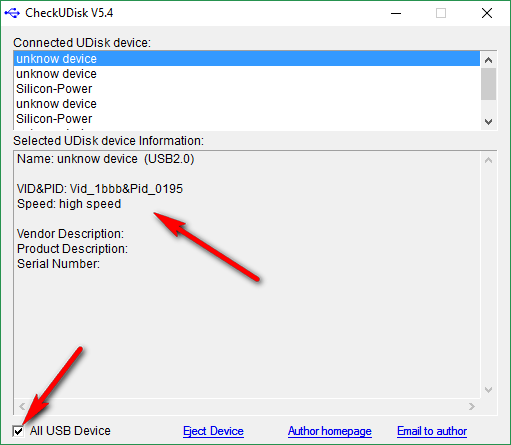
Miután megkapta az információkat, lépjen egy speciális webhelyre Flashboot, írja be a kapott VID-et és PID-t a megfelelő mezőkbe, és keressen. Megkapja a meghajtó helyreállításának segédprogramjainak listáját.

Ha nincsenek olyan segédprogramok, amelyek pontosan megegyeznek a flash meghajtó VID és PID értékével, keresse meg a cserélhető eszköz gyártóját. Nem lehet következetes utasításokat adni az egyes segédprogramok használatára, mivel mindegyik különbözik egymástól, használatakor a legfontosabb dolog a varázsló utasításainak szigorú betartása.
Használhat univerzális szoftvert például a flash meghajtók helyreállításához, D-Soft Flash Doctor. ezt ingyenes program Nem kapcsolódik egy adott gyártóhoz és a vezérlő típusához, ezért különféle típusú flash meghajtók kezelésére használható.
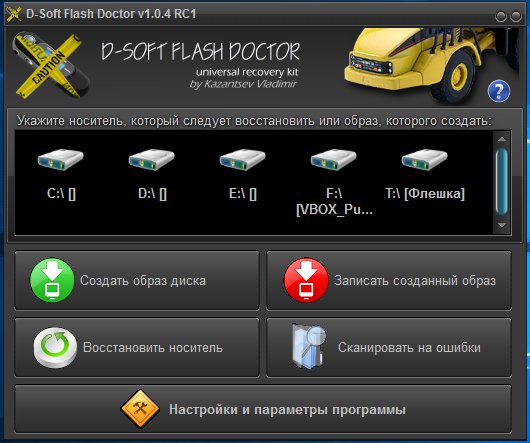
emellett D-Soft Flash Doctor támogatja a lemezkép létrehozását, a logikai hibák keresését. A segédprogram használata egyszerű, egyszerűen ki kell választania egy nem működő flash meghajtót az ablakban, és kattintson a "Média visszaállítása" gombra.
A flash-meghajtót a rendszer nem ismeri fel:
A fentiekben ismertetett esetekben a flash meghajtót, bár elérhetetlen olvasásra, a rendszer továbbra is felismerte, de mi a teendő, ha a Windows nem ismeri fel a csatlakoztatott meghajtót? Az Explorerben nem jelenik meg, a lemezkezelőben is -, de a kapcsolat egyetlen jelzése az „USB-eszközt nem ismeri fel” feliratú ablak.
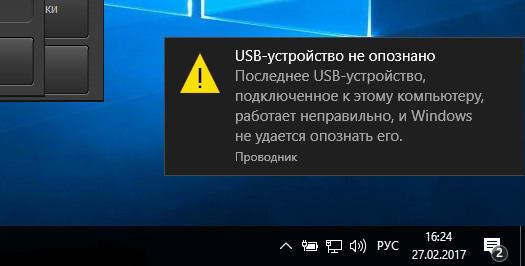
És az eszközkezelőben egy sárga figyelmeztető ikonnal jelölt elemmel is.

Ebben a példában a hiba oka lehet a szoftverproblémák és a fizikai kár flash meghajtó alkatrészei. Fontos, hogy kizárjuk a hardverhibákat, mivel ez szinte mindig azt jelenti, hogy a flash meghajtót vagy meg kell javítani, vagy egyszerűen ki kell cserélni.
Először is, próbálja meg csatlakoztatni a problémameghajtót egy másik USB porthoz, vagy még jobb, ha egy másik számítógéphez csatlakozik. Ha a hiba nem fordul elő, akkor a számítógépen keresse meg annak okait. Leggyakrabban az ilyen okok a külső meghajtó meghajtók sérülései vagy hibás működése.
Keresse meg az eszközkezelőt, és keresse meg a flash meghajtót az eszközök között. Mivel ez sárga színű lesz felkiáltójelNem lesz nehéz ezt megtenni. Ha a flash meghajtó az "Ismeretlen eszközök" kategóriába tartozik ( valószínűleg), próbálja meg frissíteni az illesztőprogramját a helyi menü segítségével.
Illesztőprogram-frissítési hiba esetén ismeretlen eszköz akkor például az egyik program segítségével meghajtókat kell keresnie az interneten DriverPack megoldás. Ha egy nem működő USB flash meghajtó az "USB vezérlők" kategóriába tartozik, nyissa meg a tulajdonságait, és miután átváltott az "Illesztőprogram" fülre, kattintson a "Visszatekerés" gombra.
Ha a gomb inaktív, kattintson a „Törlés” gombra.
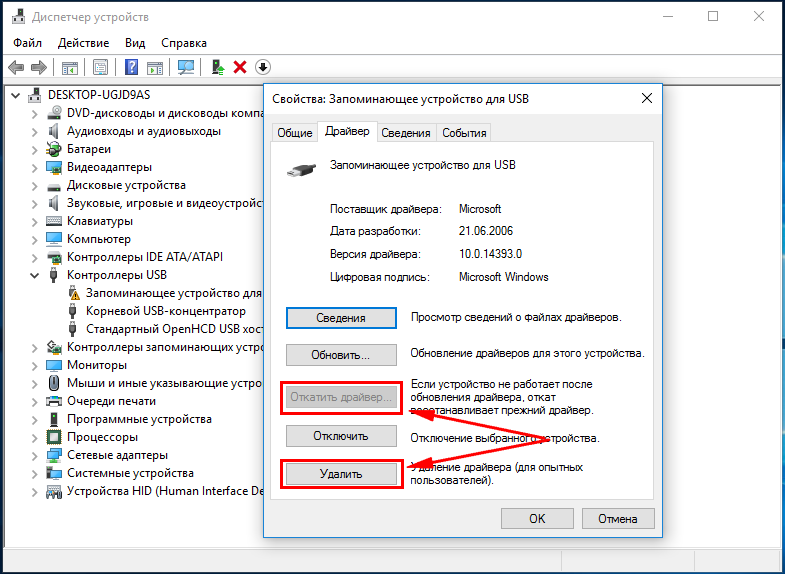
Ezután a „Művelet” főmenüben hajtsa végre a „Hardverkonfiguráció frissítése” pontot, és ellenőrizze, hogy az eszköz felismerhetővé vált-e.

Nem sikerült az illesztőprogramok frissítése / újratelepítése? Próbáljon meg egy másik lehetőséget - manuálisan tisztítsa meg az eszközrekordokat tároló rendszerleíró kulcsot.
A fent leírt módszerrel keresse meg a flash meghajtó VID és PID elemét, majd nyissa ki és bontsa ki a HKEY_LOCAL_MACHINE / SYSTEMCurrentControlSet / Enum / USB ágot. Az utolsó könyvtárban keresse meg az almappákat, amelyek neve a konkrét VID és PID lesz, és törölje azok tartalmát.

Tegye ezt a HKEY_LOCAL_MACHINE / SYSTEM / CurrentControlSet / Enum / USBSTOR ággal, majd indítsa újra a számítógépet. Mi a teendő, ha a fenti módszerek egyike sem segít? A legelőnyösebb ebben az esetben az USB flash meghajtót a szerviz osztályba vinni, ahol tapasztalt szakemberek segítenek megtalálni a készülék hibás működésének okait.
Üdvözlettel
Az USB-meghajtók már régóta hű társak helyzetét képviselik minden modern ember életében. Filmek, zene, fényképek, üzleti dokumentumok - mindez kicsi kulcstartóval számítógépről számítógépre vándorol. A flash meghajtók sikeresen helyettesítették a megbízhatatlan hajlékonylemezeket az információs hordozók világában, és fokozatosan eltávolítják a kenyeret az optikai lemezektől és még a merevlemezektől is.
Annak ellenére, hogy a flash meghajtó sokkal kényelmesebb és megbízhatóbb, mint a fenti adathordozón, manapság kevés ember van biztonságban a vele kapcsolatos problémák ellen. Az USB meghajtók ugyanúgy meghibásodnak. Ebben a cikkben a flash meghajtók meghibásodásának fő okait ismertetjük, és a leghatékonyabbat és a legmegfelelőbbet is megvizsgáljuk egyszerű módszerek a gyógyulásuk.
Az USB-meghajtók károsodásának fő típusai
- Mechanikai sérülések - repedések és egyéb látható hibák előfordulása, amelyek megsértik a mikroáramkör integritását, és ennek következtében a hajtás a teljesítmény teljes veszteségéhez vezet. A mechanikai sérülések magukban foglalják a csatlakozó deformációját is. Az ilyen típusú hibákat a legkellemetlenebbnek lehet nevezni, mert a flash meghajtó helyreállítási reményeinek eredményeként általában nulla. Ugyanakkor megpróbálja újra életre kelteni - néhány hiba kritikátlan lehet. Csak a firmware, úgy vagy úgy, lezárja az adathordozót, hogy megakadályozzák az adatok elvesztését.
- Hiba a firmware-ben - tudod-e, hogy a cserélhető lemez biztonságosan eltávolítható? De sokan rendszeresen figyelmen kívül hagyják ezt az eljárást, egyszerűen kihúzzák az USB flash meghajtót a csatlakozóból. A meghajtó teljes értékű működését a beépített firmware (firmware) hajtja végre. És ha a legtöbb esetben készen áll megbocsátani a felhasználó tiszteletlen magatartására, akkor ha helytelenül távolítja el, akkor hibát okozhat, és ezzel blokkolja az egész cserélhető lemez működését. Ebben az esetben a helyreállítási eljárás több mint lehetséges - fizikailag a flash meghajtó egészséges marad. Csak a firmware normál működésének visszaállítása szükséges, erre a célra általában az USB meghajtók gyártója által kifejlesztett segédprogramokat használják.
- A meghajtó erőforrásainak kimerülése - a flash meghajtónak van bizonyos erőforrása a fájlok írási / törlési ciklusainak száma. És ez tele van azzal, hogy az idő múlásával a meghajtó egyszerűen nem fogja tudni tárolni a rajta rögzített információkat. Az erőforrás kimerülése problémát jelent, amelynek eredményeként valószínűleg lehetetlen visszaállítani a flash meghajtót. Hacsak nem adták javításra, de ebben a helyzetben sokkal könnyebb új kulcstartót vásárolni.
- Elektromos károsodás - instabil tápegység vagy a flash meghajtóba bejutott nedvesség miatt rövidzárlatot okozhat a belső elektromos áramkörökben vagy megszakíthatja az egyes mikroáramköröket. Ebben az esetben megpróbálhatja helyreállítani, de senki sem ad 100% -os garanciát az eljárás sikeres elvégzésére.
Általában érdemes megpróbálni a fenti esetek bármelyikét visszaállítani. Nem fog sok időt tölteni, de nem csupán megtakaríthat egy új flash meghajtó vásárlásán. Érdemes tisztázni még egy dolgot - soha ne tárolja az adatokat csak egy meghajtón (ez nem csak a flash meghajtókra vonatkozik). Próbáljon meg további elemeket létrehozni mentés akár a számítógépen is felhő tárolása. Ez nagyban megkönnyíti a helyreállítási eljárást, ha a fő meghajtó meghibásodik.
Meghajtó helyreállítása a JetFlash OnLine helyreállítással
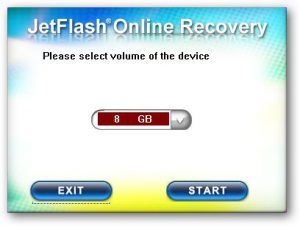 Ha Ön a híres Transcend cég által gyártott meghajtók boldog tulajdonosa, akkor hihetetlenül szerencsés! A fent leírt lépéseket biztonságosan kihagyhatja - a figyelme egy kényelmes és egyszerű eszközzel biztosítja a flash meghajtó teljesítményének helyreállítását. Ehhez csak egy stabil és meglehetősen gyors internet kapcsolat szükséges a programmal végzett munkája során.
Ha Ön a híres Transcend cég által gyártott meghajtók boldog tulajdonosa, akkor hihetetlenül szerencsés! A fent leírt lépéseket biztonságosan kihagyhatja - a figyelme egy kényelmes és egyszerű eszközzel biztosítja a flash meghajtó teljesítményének helyreállítását. Ehhez csak egy stabil és meglehetősen gyors internet kapcsolat szükséges a programmal végzett munkája során.
A segédprogram neve JetFlash Online Recovery. Megpróbálhatja alkalmazni nemcsak a Transcend termékekre. De az, hogy dolgozni akar-e, ez egy másik kérdés. Ismét megpróbálom nem lesz felesleges. Az Online Recovery teljes varázsa az, hogy a felhasználónak nem kell felismernie a VID, PID, a vezérlő márkáját és a memória chipet, beállítania kell az optimális beállításokat, stb. Mindez automatikusan történik. A meghajtó adatait és a vele történő munka módszerét ellenőrzik és telepítik az interneten keresztül. Éppen ezért olyan fontos kérdés, hogy stabil vegyület legyen.
A műveletek algoritmusa nem okoz nehézségeket. Első dolog, amire szüksége van 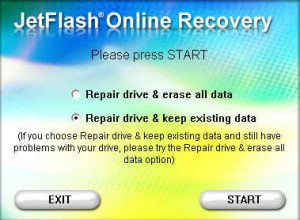 töltse le és telepítse az OnlineRecovery szoftvert a számítógépére. Ezután csatlakoztassa az USB flash meghajtót a számítógéphez, és futtassa a segédprogramot. Az alkalmazás főablakában állítsa be a meghajtó memória mennyiségét. A következő lépés a flash meghajtó helyreállítási lehetőségeinek beállítása - adatok mentésével (a „Meghajtó javítása és meglévő adatok megőrzése” opció - egy másik előnye éppen ez a lehetőség) vagy anélkül („Javítás meghajtóval és összes adat törlése”). Érdemes figyelni arra a tényre, hogy még akkor is, ha az első garancia kikötést választja, az abszolút minden adatot elmenti, de nem.
töltse le és telepítse az OnlineRecovery szoftvert a számítógépére. Ezután csatlakoztassa az USB flash meghajtót a számítógéphez, és futtassa a segédprogramot. Az alkalmazás főablakában állítsa be a meghajtó memória mennyiségét. A következő lépés a flash meghajtó helyreállítási lehetőségeinek beállítása - adatok mentésével (a „Meghajtó javítása és meglévő adatok megőrzése” opció - egy másik előnye éppen ez a lehetőség) vagy anélkül („Javítás meghajtóval és összes adat törlése”). Érdemes figyelni arra a tényre, hogy még akkor is, ha az első garancia kikötést választja, az abszolút minden adatot elmenti, de nem.

A szükséges beállítások elvégzése után kattintson a Start gombra, és várjon, amíg a flash meghajtó formázásra kerül. Ha kész, kattintson az Kilépés gombra, vegye ki a meghajtót az USB-portból, és helyezze be újra. Ha a flash meghajtót még mindig helyreállítják, akkor a művelet folytatódik.
Abban az esetben, ha a JetFlash Online Recovery nem tudta visszakapcsolni a flash meghajtót, akkor megpróbálhatja manuálisan megtenni egy kifejezetten a konkrét modell vezetni. Ez a folyamat időigényesebb, és még kezdő számára sztupor állapotot is okozhat. De kevés lehetőség van, így a végrehajtás ismerete szintén nem fog fájni.
A flash meghajtó helyreállítási segédprogramjának meghatározása
Az adat-helyreállítási probléma az, hogy az USB-meghajtók felszabadulnak különböző gyártók. Ennek megfelelően mindegyikük kissé eltérő technológiákat alkalmazhat, és képes egy bizonyos alkalmazkodni szoftver a flash meghajtók karbantartásához. Egyetlen alkalmazás, amely helyreállítja a sérültket cserélhető adathordozó nem (némi egyesítés létezik a Transcend termékeknél, de ezt a kérdést később külön tételként vesszük figyelembe) - ezt külön-külön kell kiválasztani.
Az interneten népszerű Flashboot.ru erőforrás lehetővé teszi az adott USB flash meghajtóra alkalmas program meghatározását. Annak érdekében, hogy keresőmotor A webhely megtalálta a megfelelő segédprogramot, a meghajtó alapvető paramétereinek ismerete szükséges - a gyártó neve, a flash meghajtó modelljének neve, a VID és a PID. Miután ezt az információt kézben van, könnyedén kiválaszthatja a média helyreállításának hatékony módját.
A gyártó neve könnyen meghatározható, ha elolvassa a logót a flash meghajtó testén. A fennmaradó paraméterek meghatározásához további szoftvert is használhat.
A meghajtókkal kapcsolatos szükséges műszaki információk megszerzésének kényelmes eszközei a ChipGenius és a ChekUDisk. Elvileg nincs szüksége természetfeletti képességekre az ilyen programokból, tehát ezek közül bármelyiket felhasználhatja.
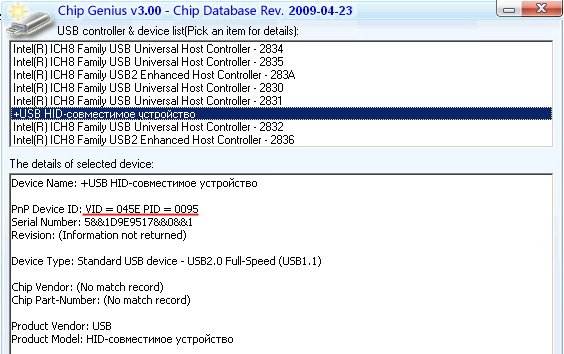
A VID és a PID meghatározásához az első segédprogram segítségével futtassa a ChipGenius programot (nincs szükség telepítésre) és csatlakoztassa az USB flash meghajtót. Az USB-eszközök listájában keresse meg a „+ USB HID-kompatibilis eszköz” elemet, és kattintson bal egérgombbal. Az ablak alsó részében részletes információk jelennek meg a meghajtóról, a PnP Device HD sorban pedig a VID-re és a PID-re vonatkozó információk.
A ChekUDisk ugyanazon az elven működik. Ebben az esetben az információ a VID & PID sorban "Vid_0000 és Pid_0000" formátumban jelenik meg. Érdekelnie kell, mi jön az aláhúzás után.
Ezután lépjen a Flashboot.ru webhelyre és nyissa meg az iFlash fület. A VID és a PID mezőkbe írja be a fentiekben ismertetett programok segítségével meghatározott adatokat, majd kattintson a "Keresés" gombra. Megnyílik a meghajtók listája, amelyek között meg kell találnia a flash meghajtó modelljét. A táblázat utolsó oszlopában megjelenik az USB meghajtóval való segédprogram neve.

Most le kell töltenie és telepítenie kell az ajánlott programot. Itt minden nagyon egyszerű. tovább honlap ugyanazon a Flashboot.ru szolgáltatáson van egy "Fájlok" lap. Menjen bele, és másolja a kívánt segédprogram nevét a keresési mezőbe. Kattintson a megtalált linkre, töltse le és telepítse a segédprogramot a flash meghajtóval történő munkavégzéshez.
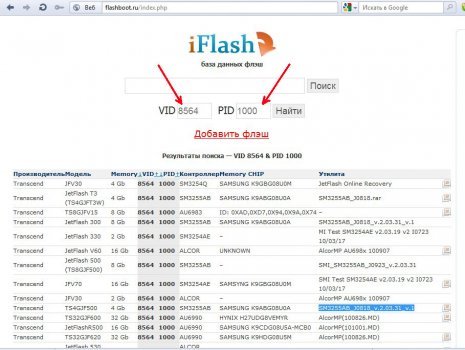
A további munka sorrendje az adott programtól függ. Általában véve mindegyikük nagyon intuitív felülettel rendelkezik (amely általában egyetlen gomb megnyomásával jár), tehát nincs probléma velük dolgozni.
Az USB flash meghajtóval végzett segédprogramok általában a meghajtó alacsony szintű formázását vagy villogását hajtják végre. Ez a lépés lehetővé teszi a firmware életre keltetését és a flash meghajtó újbóli életre hívását. Abban az esetben, ha szerkezetének nincs súlyos károsodása. Ezenkívül a formázás az a tény, hogy az összes meghajtóra tárolt adat elveszik. És még az adat-helyreállítási eszközök itt is a formázás után nagyrészt tehetetlenek lesznek.
Mielőtt elkezdené dolgozni egy adott segédprogrammal, ügyeljen arra is, hogy ne hagyjon figyelmet azokra az ajánlásokra, amelyek általában a Flashboot.ru letöltési oldalán és az iFlash keresési eredményeiben találhatók. Ez nagyban megkönnyíti a kommunikációt a segédprogrammal.
Ez a módszer nagyrészt univerzális, és szinte bármilyen rendelkezésre álló USB-meghajtó helyreállítására alkalmas. Csak egy hátránya - a modellek színes patchwork, a vezérlők neve és a memória chipek megzavarhatják a tapasztalatlan felhasználót. Itt csak egy ajánlás lehet - figyelmesen olvassa el az összes mellékelt információt.
Felépülés után ...
Az alacsony szintű formázási eljárás, amelynek célja a flash meghajtó "egészséges megjelenésének" visszaszerzése, általában az összes tárolt fájl és adat elvesztéséhez vezet. Ezt már említettük, de nem lesz felesleges, ha újra felhívjuk a figyelmünk erre a tényre.
A helyreállítási eljárás befejezése után megpróbálhatja kinyerni az adatokat, a szokásos formázáshoz hasonlóan. Ezt külön webhelyünk cikkében ismertettük. Ezenkívül nem garantálja, hogy lehetséges lesz-e a flash meghajtó memória visszaállítása (pontosabban, mi foglalja el ezt a memóriát). Az alacsony szintű formázás általában teljesen törli az adatokat. De vannak még esélyek.
A sérült fájlok helyreállítása
Sok felhasználó számára előfordult, hogy behelyezett egy USB flash meghajtót a számítógépbe, és egy nem felismert eszközként határozza meg, és nem nyitja meg. Ez természetesen nagyon kellemetlen és félelmetes, különösen, ha a média nagyon fontos és szükséges adatokat tartalmaz. Felmerül a kérdés - lehet-e visszaállítani a flash meghajtót.
Elvileg akkor lehetséges, ha a hordozó nem fizikai beavatkozásból állt le.
Azonnal el kell mondanom, hogy nincs olyan univerzális program, amely helyreállíthatja a sérült flash meghajtót. Minden eszköznek megvannak a saját segédprogramjai. A siker valószínűsége elegendő ahhoz, hogy megpróbálja megtenni.
Flash meghajtó azonosítása
Tehát, mielőtt visszaállítja az USB flash meghajtót, amelyet a számítógép nem lát, meg kell határozni. Szükségünk van VIP, PID adatokra és memória chip információkra. Ha ismered őket, akkor jó. Ha nem, akkor nagyon könnyű kezelni kell egy programot.
Az USB flash meghajtó számítógéphez történő csatlakoztatásával és a CheckUDisk program futtatásával megkapjuk a szükséges adatokat.
Flash helyreállítási segédprogram
A flash meghajtó visszaállításához elsősorban a VID & PID karakterlánc érdekli. Az én esetemben Vid_0951 és Pid_1665 értékkel rendelkezik. Ezért a VID - 0951 és a PID - 1665 flash meghajtón. Ezekkel az adatokkal egy olyan webhelyre látogatunk, amely ingyenes és leginkább oroszul beszél.
Itt látni fogjuk, hol kell a kapott adatokat írni: a VID, illetve a PID sorokba. Írunk és rákattintunk a "Keresés" gombra. A webhely megtalálja az összes azonosítóval rendelkező flash meghajtót, és valószínűleg sok ilyen lesz.
Ezért szüksége lehet más adatokra a CheckUDisk-től, hogy megtalálhassa a flash meghajtót ebben a listában. Például a VendorID vagy a ProductID.
A világosabbá tétele érdekében átadom a táblázati grafikon fordítását, amelyben megkeresi a flash meghajtót:
- Flash-gyártó - a flash meghajtók gyártója;
- Flash modell - flash meghajtó modell;
- Vid és Pid olyan azonosítók, amelyeket a legelején kapunk;
- Chip eladó - chip készítő;
- Chip modell - chip modell;
- Memória chip - a chip memóriája;
- Méret (gb) - méret GB-ben;
- Utils - Segédprogram, amely megoldhatja a flash meghajtó helyreállításával kapcsolatos problémát.